So starten Sie Ihr Apple TV neu oder schlafen es direkt von der Fernbedienung aus

Sie können Ihr Apple TV nicht neu starten oder in den Ruhezustand versetzen, indem Sie in das Systemmenü wechseln. Sie können diese beiden praktischen Funktionen direkt von der Fernbedienung aus ausführen.
Warum soll ich das tun?
Das Navigieren durch die Menüs zur Ausführung der Funktion ist mühsam. Obwohl die Apple Remote-Fernbedienung ein angenehmes Benutzererlebnis in Bezug auf die Menüführung bietet, ist es viel schneller, einfache Tastenkombinationen zu verwenden, als mit dem kleinen Trackpad durch die Menübäume zu blättern.
Obwohl die Apple Remote ziemlich einfach ist der Tasten (es gibt nur das Trackpad und sechs Tasten) können Sie problemlos Tastenkombinationen verwenden, um Kernfunktionen wie das Neustarten des Apple TV und das Einschlafen auszuführen: Es ist keine Menüjagd erforderlich. Werfen wir nun einen Blick darauf, wie Sie es jetzt machen.
Starten Sie Ihr Apple TV mit der Fernbedienung
Wenn Sie Apple TV neu starten müssen, können Sie jederzeit in das Einstellungsmenü wechseln und zu Einstellungen -> System -> Neustart navigieren . Nicht nur das ist nicht besonders praktisch, aber wenn das System merkwürdig wirkt, dann könnte die Verwendung einer Tastenkombination nur dazu führen, dass Sie nicht aufstehen und das Gerät manuell aus- und wieder einschalten müssen.
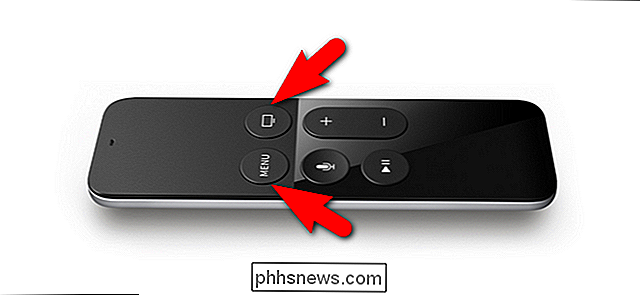
Um Apple neu zu starten TV über die Fernbedienung Drücken und halten Sie einfach die Menü- und Home-Tasten, wie im Bild oben gezeigt, auf Ihrer Fernbedienung, bis die kleine weiße Statusanzeige an der Vorderseite Ihres Apple TV zu blinken beginnt. Lassen Sie die Tasten los, und der Apple TV wird neu gestartet.
Sleep Ihr Apple TV mit der Fernbedienung
Auch hier können Sie das Gerät wie zum Neustarten des Apple TV mit einem Tastendruck in den Ruhezustand versetzen. Anstatt zu Einstellungen -> Jetzt schlafen zu gehen, um Ihren Apple TV in den Ruhezustand zu versetzen, drücken und halten Sie einfach die Home-Taste.
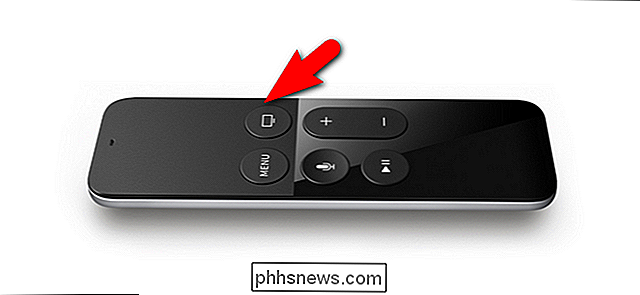
Im Gegensatz zur Neustart-Kombination (was automatisch geschieht), wenn Sie die Home-Taste gedrückt halten, um das Gerät zu aktivieren um zu schlafen, werden Sie aufgefordert, dies zu bestätigen.
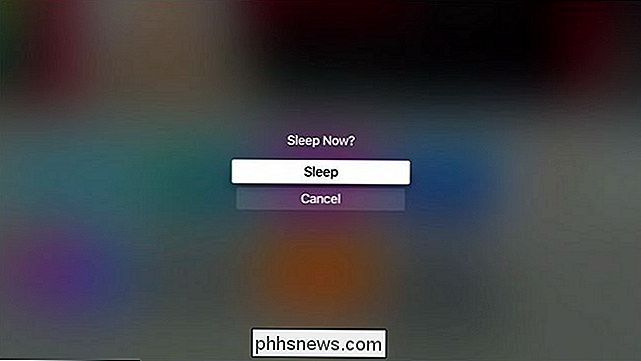
Klicken Sie auf die Mitte des Trackpads, um zu bestätigen, dass das Gerät in den Ruhezustand versetzt werden soll, und in den Energiesparmodus für Ihren Apple TV.
Haben Sie eine Frage dazu Dein Apple TV? Schießen Sie uns eine E-Mail an und wir werden unser Bestes tun, um es zu beantworten.

Warum Sie Windows-Updates automatisch installieren müssen
Auch hier gibt es dringend benötigte Sicherheitspatches für Windows, und dieses Mal sind die Probleme, die behoben werden, "potentiell katastrophale" Probleme mit dem Verschlüsselungsstack. Deshalb sollten Sie Windows automatisch Updates installieren lassen. Es ist möglich, dass Sie jedes Mal in Aktion treten, wenn Sie die Sicherheitsbenachrichtigung sehen, aber viele Leute nicht.

Drei Möglichkeiten zum Zugriff auf das Windows 8 oder 10 Startoptionen-Menü
Windows 8 und 10 konsolidieren verschiedene Startoptionen in einem einzigen Bildschirm namens "Erweiterte Optionen". Dieses Menü bietet Zugriff auf Reparaturwerkzeuge und Optionen zum Ändern des Windows-Startverhaltens - z. B. Debuggen, Starten in den abgesicherten Modus und Starten in einer Wiederherstellungsumgebung.



